PS小技巧丨丨如何用ps快速把照片裁剪成圆形?
对于ps新手小白来说,很多时候都搞不清自己想要的工具在哪,关于怎么绘制正圆,怎么裁剪照片等等。我想也是很多新人小白不知道的。
首先我们先来看看效果图。


本期的主要知识点:椭圆选框工具。
定义:椭圆选框工具,是一个做选区的工具。按住shift键的同时拖动,则画的是正圆;按住alt键的同时拖动鼠标则是以鼠标起始点为中心画的椭圆(默认的是以鼠标起始点为椭圆的左上角)。它和所有作选区的工具一样,在其选项栏里都有“作为新选区”、“加上”“减去”、“相交”,羽化,消除锯齿。

首先先来教大家如何画正圆形!
打开PS软件,按下CTRL N新建一个空白文件。找到椭圆选框工具,在页面随意拖动将会得到一个椭圆选区。


重点!敲黑板!
我们绘制的同时,按住shift键的同时拖动,则画的是正圆;按住alt键的同时拖动鼠标则是以鼠标起始点为中心画的椭圆!

然后我们来学习怎么把照片裁剪成圆形?
1
首先打开选中的素材。


然后进行我们万年不变的第一步:Ctrl J复制图层
(复制图层的意义在于如果我们修图失败后可以很快的恢复照片本身的样子)


2
选中左边工具栏-椭圆选框工具,然后在图中框出你要裁剪的部分(正圆画法请参考开篇第一步)


选择完毕之后,我们在图中点击鼠标右键,然后选择反向。快捷键:Ctrl Shift I


然后我们就可以打开左上角-命令:编辑-清除 把背景进行删除。
当然也可以直接按键盘上的“delete键”完成这一步!


3
把背景删除掉后,就会出现下面这样的效果了。
注意:删除背景之后,如果没有出现透明的效果,记得要检查一遍背景图层上的“眼睛”是否已经关闭了。


4
删除背景之后,我们选择左上角“图像—裁剪”命令,然后默认选项,点击确定就可以裁剪掉多余的透明像素部分了。
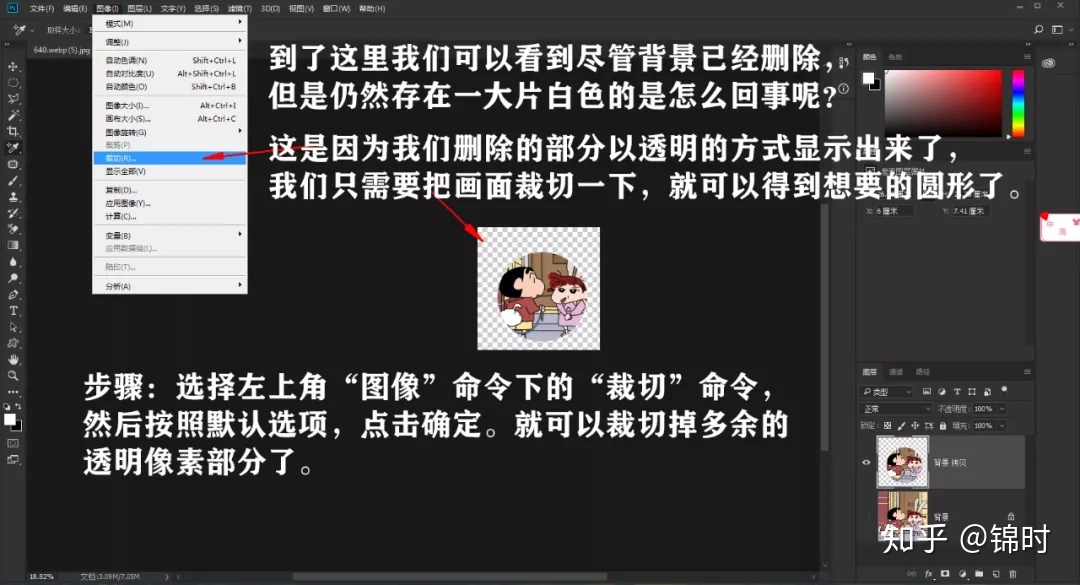
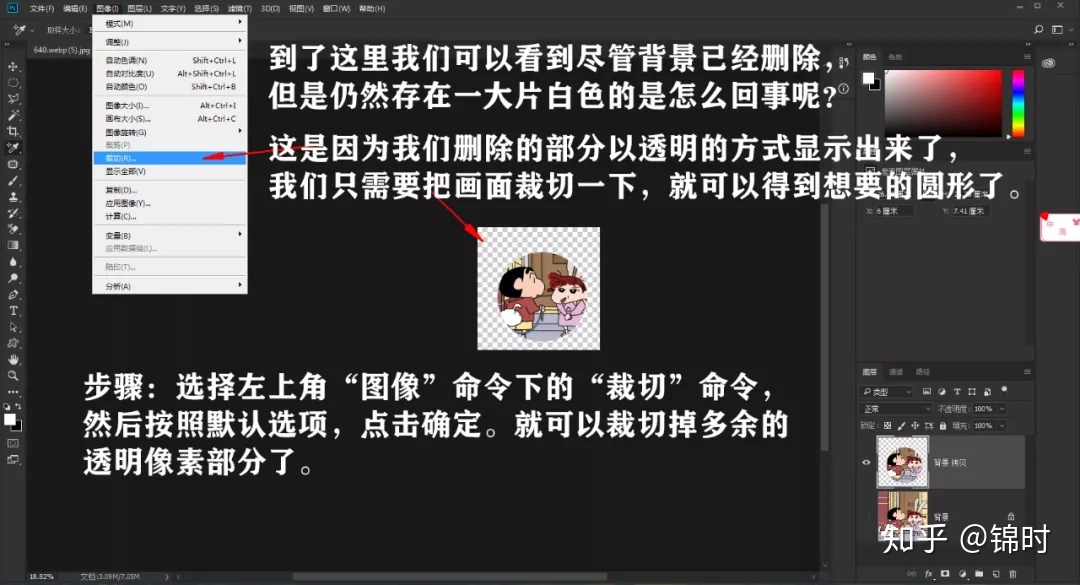


5
最后效果就出来了,直接点击保存就ok了。
注意:这里保存的格式切记不能是jpg的,要保存为png或者gif格式才可以。
这两者导出来的才是透明的。


最后,恭喜你学会。
抱拳!再会!


评论列表